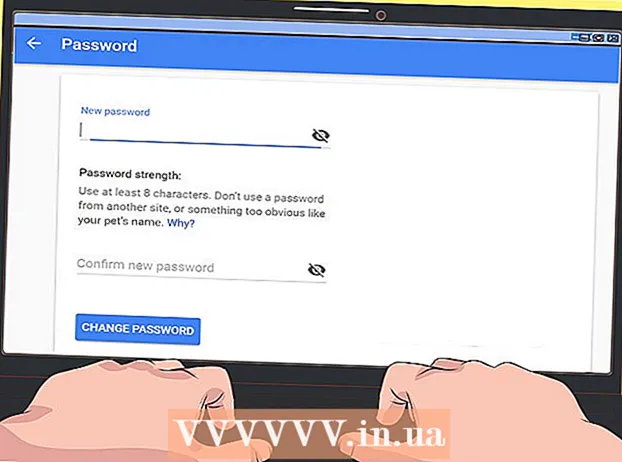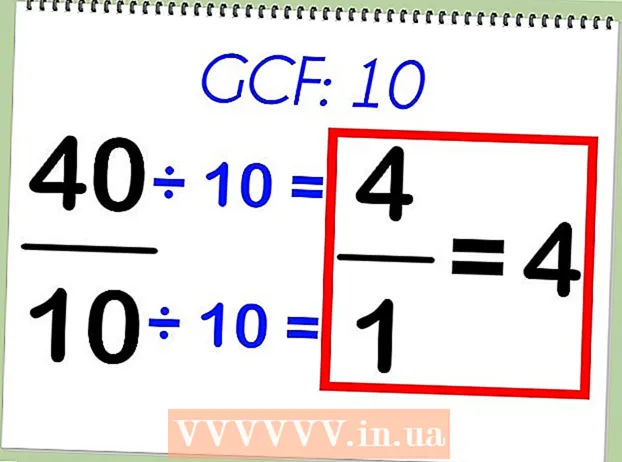Muallif:
Eric Farmer
Yaratilish Sanasi:
3 Mart Oyi 2021
Yangilanish Sanasi:
1 Iyul 2024

Tarkib
- Qadamlar
- 2dan 1 qism: Umumiy texnikadan foydalanish
- 2 qismi 2: DNS server konfiguratsiyasidan foydalanish
- Windows -da
- Mac OS X da
- Maslahatlar
- Ogohlantirishlar
Maqolada yuklab olish tezligini qanday oshirish mumkinligi ko'rsatilgan. Buning uchun siz tarmoqqa ulangan qurilmalar sonini kamaytirish yoki ishlaydigan ilovalarni yopish va DNS -serverni band bo'lmagan ulanish orqali kontentni yuklab olish kabi umumiy usullardan foydalanishingiz mumkin.
Qadamlar
2dan 1 qism: Umumiy texnikadan foydalanish
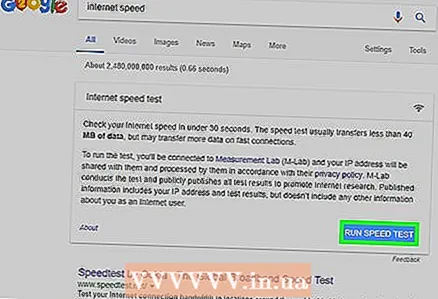 1 Yuklab olish tezligini tekshiring. Buning uchun qidiruv tizimiga kiring Internet tezligi, topilgan saytlardan biriga o'ting, so'ngra O'lchash yoki shunga o'xshash tugmani bosing. Qurilmani yuklab olish tezligi ekranda ko'rsatiladi.
1 Yuklab olish tezligini tekshiring. Buning uchun qidiruv tizimiga kiring Internet tezligi, topilgan saytlardan biriga o'ting, so'ngra O'lchash yoki shunga o'xshash tugmani bosing. Qurilmani yuklab olish tezligi ekranda ko'rsatiladi. - Agar yuklash tezligi tez bo'lsa va fayllar sekin yuklansa, muammo internetga ulanish bilan bog'liq emas.
- Agar yuklab olish tezligi Internet -provayderingiz va yo'riqnoma ko'rsatgandan ancha past bo'lsa, keraksiz qurilmalarni tarmoqdan uzing.
 2 Keraksiz qurilmalarni Internetdan uzing. Qurilmalar tarmoqqa qanchalik ko'p ulangan bo'lsa, Internet shuncha sekin ishlaydi. Shuning uchun yuklab olishni tezlashtirish uchun o'yin pristavkalari, telefonlar, televizorlar, planshetlar va boshqa kompyuterlarni tarmoqdan uzing.
2 Keraksiz qurilmalarni Internetdan uzing. Qurilmalar tarmoqqa qanchalik ko'p ulangan bo'lsa, Internet shuncha sekin ishlaydi. Shuning uchun yuklab olishni tezlashtirish uchun o'yin pristavkalari, telefonlar, televizorlar, planshetlar va boshqa kompyuterlarni tarmoqdan uzing.  3 Keraksiz ilovalarni yoping. Bu Internetga ulanishning tarmoqli kengligini oshiradi, bu esa fayllarni tezroq yuklanishiga olib keladi.
3 Keraksiz ilovalarni yoping. Bu Internetga ulanishning tarmoqli kengligini oshiradi, bu esa fayllarni tezroq yuklanishiga olib keladi. - Masalan, Windows yangilanishlarini tezda yuklab olish uchun fonda ishlayotgan BitTorrent -ni yoping.
 4 Oqim xizmatlarini o'chiring. Qurilmada Netflix, Hulu va YouTube kabi oqim xizmatlari yuklash tezligini jiddiy ravishda pasaytiradi. Agar faqat bitta oqim xizmati ishlayotgan bo'lsa ham, fayllarni yuklashni tezlashtirish uchun uni o'chiring.
4 Oqim xizmatlarini o'chiring. Qurilmada Netflix, Hulu va YouTube kabi oqim xizmatlari yuklash tezligini jiddiy ravishda pasaytiradi. Agar faqat bitta oqim xizmati ishlayotgan bo'lsa ham, fayllarni yuklashni tezlashtirish uchun uni o'chiring. - Shuningdek, keraksiz oynalarni yoki veb -brauzer yorliqlarini yoping.
 5 Kompyuteringizni yo'riqnoma orqali ulang Ethernet kabeli. Keyin yuklab olish tezligi oshganligini tekshiring.
5 Kompyuteringizni yo'riqnoma orqali ulang Ethernet kabeli. Keyin yuklab olish tezligi oshganligini tekshiring. - Agar yuklab olish tezligi oshgan bo'lsa, sizda qurilma va yo'riqnoma o'rtasida simsiz aloqa yomon. Bunday holda, qurilma va yo'riqchini bir -biriga yaqinroq joylashtiring yoki kuchliroq yo'riqnoma sotib oling.
- Agar yuklash tezligi oshmagan bo'lsa, muammo yo'riqnoma yoki kompyuterda.
- Shuningdek, yo'riqnoma keshini tozalang. Buning uchun yo'riqnoma va modemni o'chiring, bir daqiqa kutib turing va keyin ularni yoqing.
- 6 Biror narsani yuklab olayotganda, torrent mijozlari orqali fayllarni almashmang. Tengdoshlar tarmog'i tarkibni tarqatish kerakligiga asoslanadi, lekin agar siz buni fayllarni yuklash bilan bir vaqtda qilsangiz, butun jarayon cheksiz cho'zilishi mumkin. Shuning uchun, avval fayllarni yuklab oling va siz ularni kompyuterdan foydalanmayotganingizda (masalan, kechasi) tarqatishingiz mumkin.
 7 Agar siz torrent mijozlaridan foydalansangiz, protokolni shifrlashni yoqing. Bu sizning Internet -provayderingizdan yuklagan narsani yashiradi (qoida tariqasida, agar provayder torrent mijozlari orqali ko'p fayllarni yuklasa, Internet -provayderlari Internetga ulanish imkoniyatlarini kamaytiradi). Buning uchun:
7 Agar siz torrent mijozlaridan foydalansangiz, protokolni shifrlashni yoqing. Bu sizning Internet -provayderingizdan yuklagan narsani yashiradi (qoida tariqasida, agar provayder torrent mijozlari orqali ko'p fayllarni yuklasa, Internet -provayderlari Internetga ulanish imkoniyatlarini kamaytiradi). Buning uchun: - Torrent mijozi (uTorrent) oynasida Sozlamalar -ni bosing.
- Dastur sozlamalarini bosing.
- BitTorrent -ni bosing.
- Chiqish qutisi menyusini oching.
- "Majburlash" -ni tanlang.
- Ilova> OK ni bosing.
 8 Yangi router sotib oling. Agar yo'riqnoma ikki yoshdan katta bo'lsa, uning ishlashi yomonlashadi va u yangi fayllarni yuklay olmaydi.
8 Yangi router sotib oling. Agar yo'riqnoma ikki yoshdan katta bo'lsa, uning ishlashi yomonlashadi va u yangi fayllarni yuklay olmaydi. - Yangi yo'riqnoma sotib olayotganda, uning provayderingiz kafolatlagan bir xil (yoki tezroq) ish tezligiga ega ekanligiga ishonch hosil qiling.
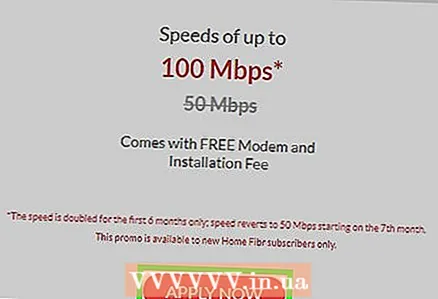 9 Boshqa Internetga ulanish rejasiga o'ting. Ba'zi tariflar katta hajmdagi ma'lumotlarni yuklab olish uchun etarli bo'lmagan Internetga ulanish tezligini ta'minlaydi (masalan, onlayn o'yinlar uchun). Shuning uchun, yuqori tezlikdagi internetga ega tarifga o'ting, lekin shuni unutmangki, bu tarif ancha qimmat.
9 Boshqa Internetga ulanish rejasiga o'ting. Ba'zi tariflar katta hajmdagi ma'lumotlarni yuklab olish uchun etarli bo'lmagan Internetga ulanish tezligini ta'minlaydi (masalan, onlayn o'yinlar uchun). Shuning uchun, yuqori tezlikdagi internetga ega tarifga o'ting, lekin shuni unutmangki, bu tarif ancha qimmat.  10 Internet -provayderingizga murojaat qiling. Agar bu erda tasvirlangan usullar muvaffaqiyatsiz bo'lsa, ya'ni yuklash tezligi oshmagan bo'lsa, provayderingizga murojaat qiling va duch kelgan muammolar haqida xabar bering.
10 Internet -provayderingizga murojaat qiling. Agar bu erda tasvirlangan usullar muvaffaqiyatsiz bo'lsa, ya'ni yuklash tezligi oshmagan bo'lsa, provayderingizga murojaat qiling va duch kelgan muammolar haqida xabar bering. - Internet -provayderingizni o'zgartirishingiz kerak bo'lishi mumkin.
2 qismi 2: DNS server konfiguratsiyasidan foydalanish
Windows -da
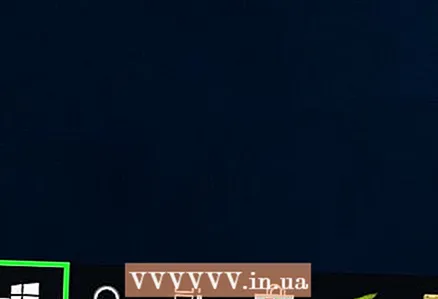 1 Boshlash menyusini oching
1 Boshlash menyusini oching  . Buning uchun ekranning chap pastki burchagidagi Windows logotipini bosing yoki ustiga bosing ⊞ G'olib bo'ling.
. Buning uchun ekranning chap pastki burchagidagi Windows logotipini bosing yoki ustiga bosing ⊞ G'olib bo'ling. 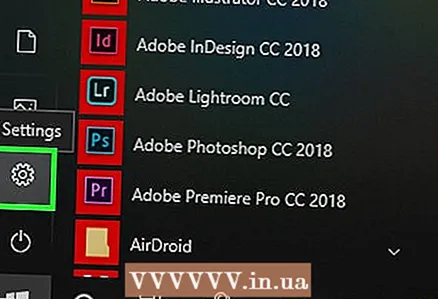 2 "Tanlovlar" ni bosing
2 "Tanlovlar" ni bosing  . U Boshlash menyusining chap pastki qismida joylashgan.
. U Boshlash menyusining chap pastki qismida joylashgan.  3 "Tarmoq va Internet" ni bosing.
3 "Tarmoq va Internet" ni bosing.  . Bu sozlash sahifasining yuqori qismiga yaqin.
. Bu sozlash sahifasining yuqori qismiga yaqin. 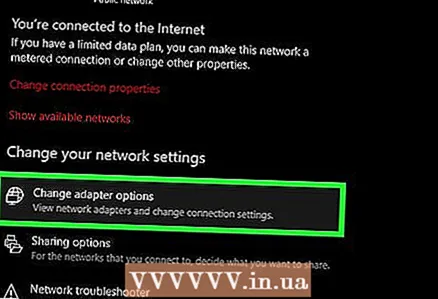 4 Ustiga bosing Adapter sozlamalarini o'zgartiring. Ushbu parametr "Status" yorlig'ining "Tarmoq sozlamalarini o'zgartirish" bo'limida joylashgan.
4 Ustiga bosing Adapter sozlamalarini o'zgartiring. Ushbu parametr "Status" yorlig'ining "Tarmoq sozlamalarini o'zgartirish" bo'limida joylashgan.  5 Faol Internet aloqasi nomini bosing. U tarmoq ulanishlari sahifasida paydo bo'ladi va ajratib ko'rsatiladi.
5 Faol Internet aloqasi nomini bosing. U tarmoq ulanishlari sahifasida paydo bo'ladi va ajratib ko'rsatiladi.  6 Ustiga bosing Ulanish parametrlarini sozlash. Bu tugma variantlarning yuqori qatorida. Ulanish sozlamalari ochiladi.
6 Ustiga bosing Ulanish parametrlarini sozlash. Bu tugma variantlarning yuqori qatorida. Ulanish sozlamalari ochiladi.  7 Internet protokolining 4 -versiyasini (TCP / IPv4) bosing. Bu parametr ulanish xususiyatlari oynasida joylashgan.
7 Internet protokolining 4 -versiyasini (TCP / IPv4) bosing. Bu parametr ulanish xususiyatlari oynasida joylashgan. - Birinchidan, ulanish xususiyatlari oynasining yuqori qismidagi "Tarmoq" yorlig'ini bosing.
 8 Ustiga bosing Xususiyatlari. Bu derazaning pastki qismiga yaqin.
8 Ustiga bosing Xususiyatlari. Bu derazaning pastki qismiga yaqin. 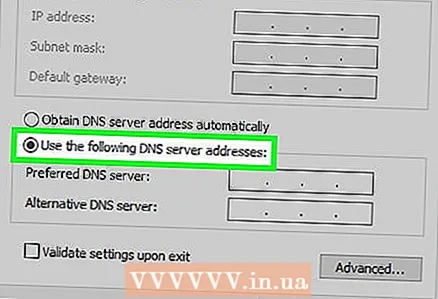 9 Quyidagi DNS server manzillaridan foydalanish yonidagi katakchani belgilang. Bu Xususiyatlar oynasining pastki qismida.
9 Quyidagi DNS server manzillaridan foydalanish yonidagi katakchani belgilang. Bu Xususiyatlar oynasining pastki qismida. 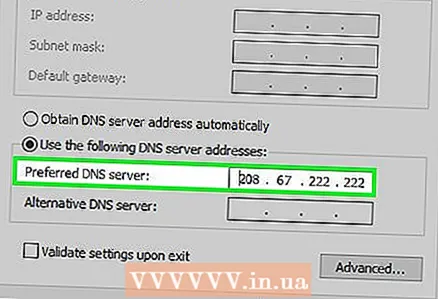 10 Siz tanlagan DNS -server manzilini kiriting. Buni "afzal ko'rgan DNS -server" qatorida bajaring. Quyidagilar ishonchli DNS -serverlar hisoblanadi:
10 Siz tanlagan DNS -server manzilini kiriting. Buni "afzal ko'rgan DNS -server" qatorida bajaring. Quyidagilar ishonchli DNS -serverlar hisoblanadi: - OpenDNS: kiriting 208.67.222.222.
- Google: kiriting 8.8.8.8.
 11 Boshqa DNS -server manzilini kiriting. Buni "Alternativ DNS Server" qatorida bajaring:
11 Boshqa DNS -server manzilini kiriting. Buni "Alternativ DNS Server" qatorida bajaring: - OpenDNS: kiriting 208.67.220.220.
- Google: kiriting 8.8.4.4.
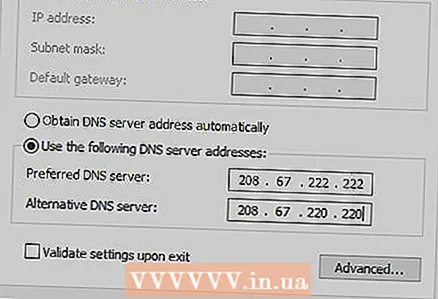 12 Ustiga bosing ok. O'zgartirishlar saqlanadi.
12 Ustiga bosing ok. O'zgartirishlar saqlanadi.  13 Ustiga bosing Yopish. Bu tugma oynaning pastki qismida joylashgan.
13 Ustiga bosing Yopish. Bu tugma oynaning pastki qismida joylashgan. 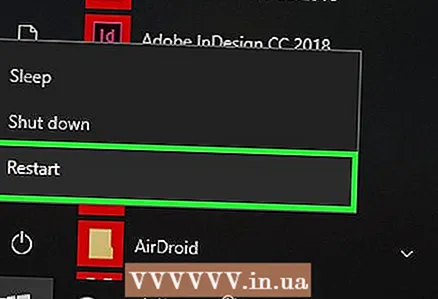 14 Kompyuteringizni qayta yoqing. Endi yuklab olish tezligini tekshiring - agar muammo sizning tarmog'ingizda bo'lsa, u ko'payishi kerak.
14 Kompyuteringizni qayta yoqing. Endi yuklab olish tezligini tekshiring - agar muammo sizning tarmog'ingizda bo'lsa, u ko'payishi kerak.
Mac OS X da
 1 Apple menyusini oching
1 Apple menyusini oching  . Ekranning yuqori chap burchagidagi Apple logotipini bosing.
. Ekranning yuqori chap burchagidagi Apple logotipini bosing. 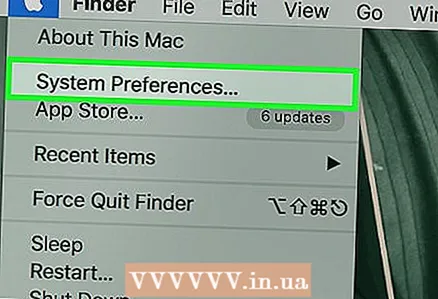 2 Ustiga bosing Tizim sozlamalari. Bu Apple ochiladigan menyusining yuqori qismiga yaqin.
2 Ustiga bosing Tizim sozlamalari. Bu Apple ochiladigan menyusining yuqori qismiga yaqin. 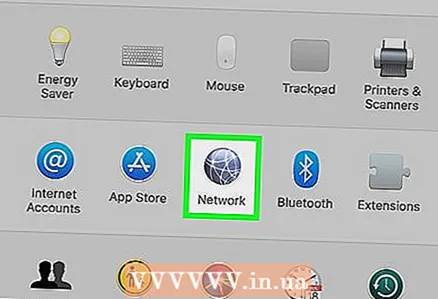 3 Ustiga bosing Tarmoq. Bu tizim sozlamalari oynasidagi globus shaklidagi belgi.
3 Ustiga bosing Tarmoq. Bu tizim sozlamalari oynasidagi globus shaklidagi belgi.  4 Faol simsiz tarmoqni bosing. Uning nomi oynaning chap qismida ko'rsatiladi.
4 Faol simsiz tarmoqni bosing. Uning nomi oynaning chap qismida ko'rsatiladi.  5 Ustiga bosing Qo'shimcha. Siz bu variantni oynaning o'rtasida topasiz.
5 Ustiga bosing Qo'shimcha. Siz bu variantni oynaning o'rtasida topasiz.  6 Yorliqni bosing DNS. Bu derazaning yuqori qismida.
6 Yorliqni bosing DNS. Bu derazaning yuqori qismida.  7 Ustiga bosing +. Bu belgi DNS Server maydonining ostida joylashgan.
7 Ustiga bosing +. Bu belgi DNS Server maydonining ostida joylashgan.  8 DNS server manzilini kiriting. OpenDNS va Google ishonchli va tezkor DNS serverlariga ega:
8 DNS server manzilini kiriting. OpenDNS va Google ishonchli va tezkor DNS serverlariga ega: - Google: kiriting 8.8.8.8 yoki 8.8.4.4.
- OpenDNS: kiriting 208.67.222.222 yoki 208.67.220.220
- Agar siz xohlagan va muqobil serverlarning manzilini kiritmoqchi bo'lsangiz, bitta manzilni kiriting (masalan, 8.8.8.8), vergul qo'ying, bo'sh joyni bosing va keyin ikkinchi manzilni kiriting (masalan, 8.8.4.4).
 9 Yorliqqa o'ting Uskunalar. Bu oynaning yuqori qismidagi varaqning o'ng tomonida.
9 Yorliqqa o'ting Uskunalar. Bu oynaning yuqori qismidagi varaqning o'ng tomonida.  10 "Moslashtirish" yonidagi katakchani belgilang va ustiga bosing Qo'lda. Uskuna sahifasining yuqori qismiga yaqin.
10 "Moslashtirish" yonidagi katakchani belgilang va ustiga bosing Qo'lda. Uskuna sahifasining yuqori qismiga yaqin. 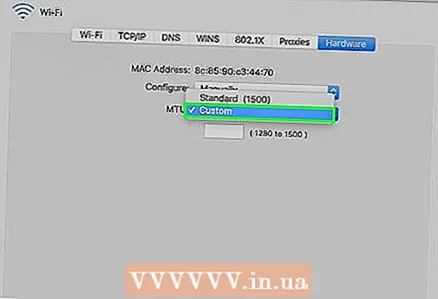 11 MTU maydonini bosing va keyin bosing O'zboshimchalik bilan. MTU maydoni Konfiguratsiya opsiyasi ostida joylashgan.
11 MTU maydonini bosing va keyin bosing O'zboshimchalik bilan. MTU maydoni Konfiguratsiya opsiyasi ostida joylashgan. 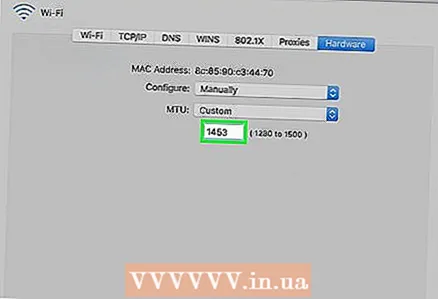 12 Kirish 1453 matn maydoniga. U MTU maydoni ostida joylashgan.
12 Kirish 1453 matn maydoniga. U MTU maydoni ostida joylashgan.  13 Ustiga bosing ok. Bu tugma sahifaning pastki qismida joylashgan.
13 Ustiga bosing ok. Bu tugma sahifaning pastki qismida joylashgan.  14 Ustiga bosing Qo'llash. Bu tugma sahifaning pastki qismida joylashgan. Sozlamalar saqlanadi va joriy simsiz tarmoqqa qo'llaniladi.
14 Ustiga bosing Qo'llash. Bu tugma sahifaning pastki qismida joylashgan. Sozlamalar saqlanadi va joriy simsiz tarmoqqa qo'llaniladi.  15 Kompyuteringizni qayta yoqing. Endi yuklab olish tezligini tekshiring - agar muammo sizning tarmog'ingizda bo'lsa, u ko'payishi kerak.
15 Kompyuteringizni qayta yoqing. Endi yuklab olish tezligini tekshiring - agar muammo sizning tarmog'ingizda bo'lsa, u ko'payishi kerak.
Maslahatlar
- Yuklab olish menejerlarining aksariyati tasodifiy.Agar siz ulardan birini ishlatishga qaror qilsangiz, o'rnatish faylini taniqli saytdan yuklab oling.
Ogohlantirishlar
- Eski kompyuteringizga zamonaviy dasturlarni o'rnatishda ehtiyot bo'ling (masalan, Windows 7 ni Windows 10 ga o'zgartirish). Bunday holda, kompyuter komponentlariga yuk ortadi, shuning uchun kompyuterning optimal ishlashini kafolatlash mumkin emas (Internetda ham, oflaynda ham).